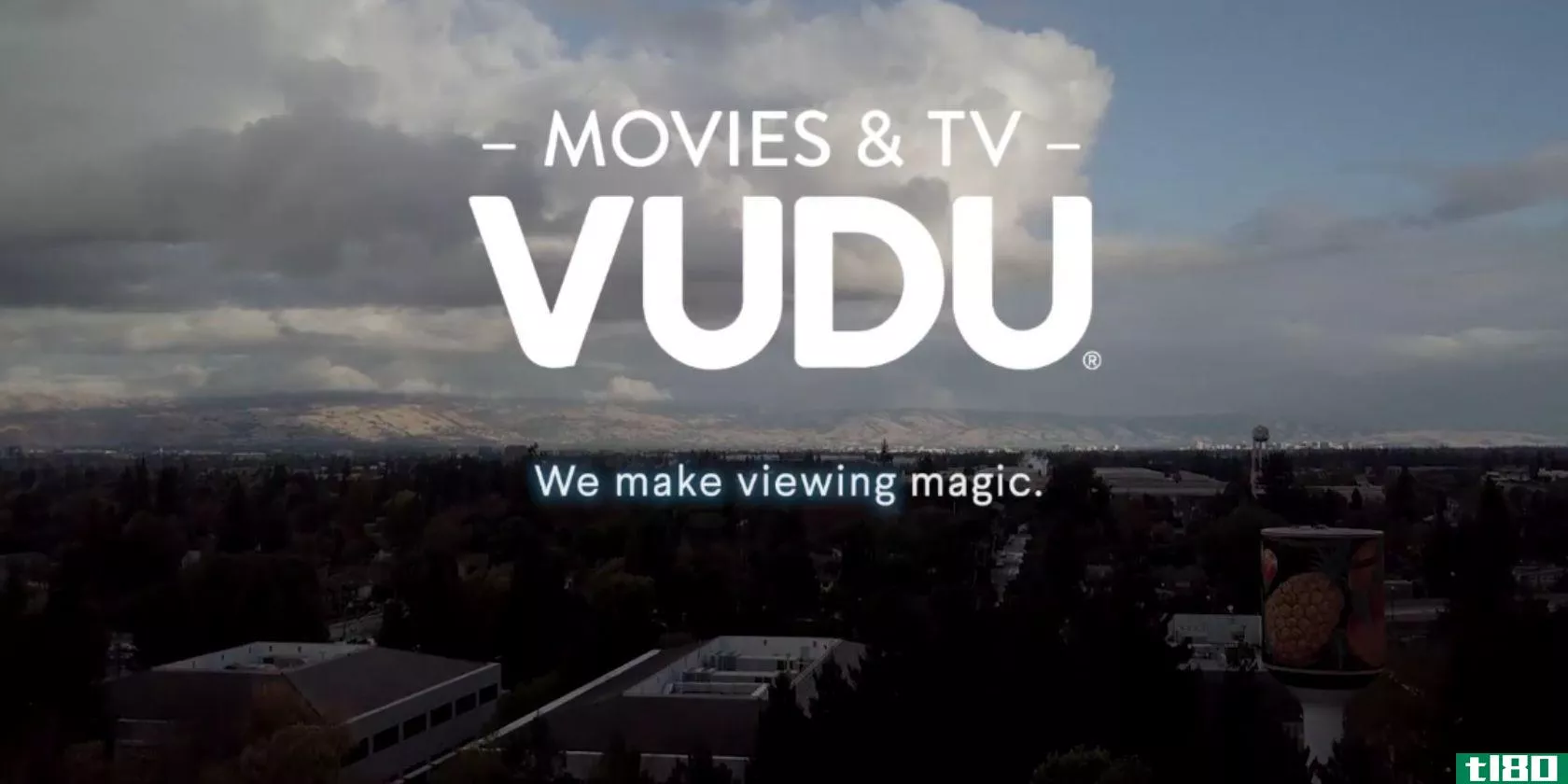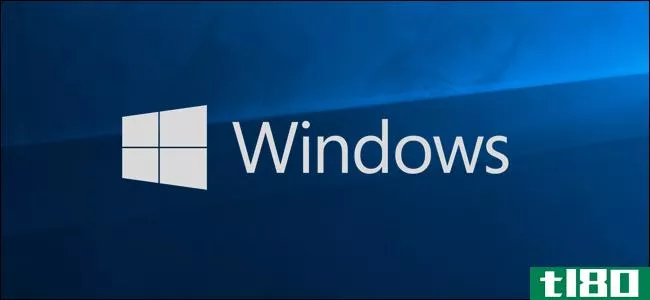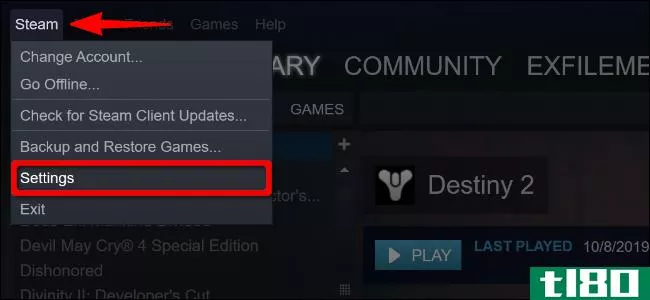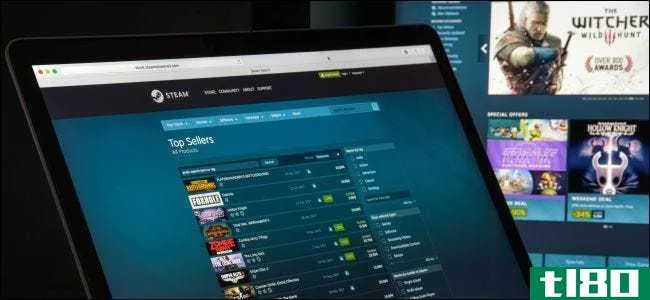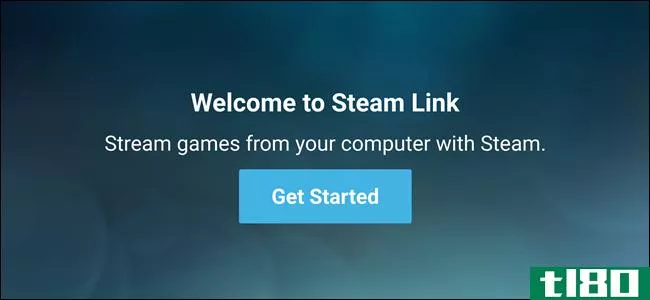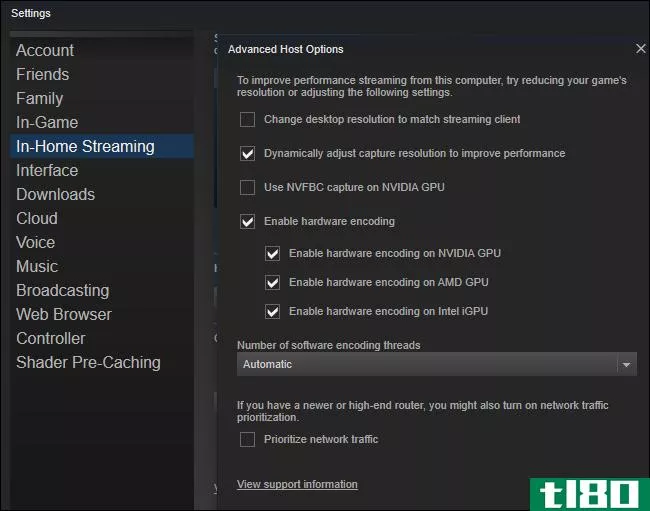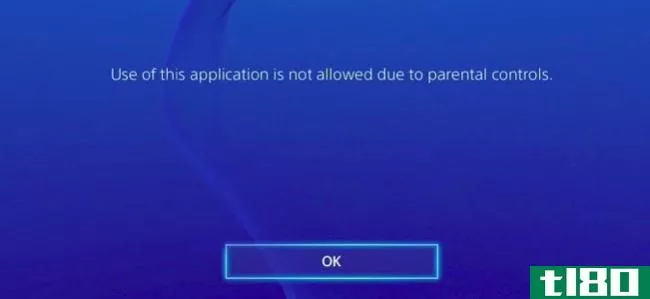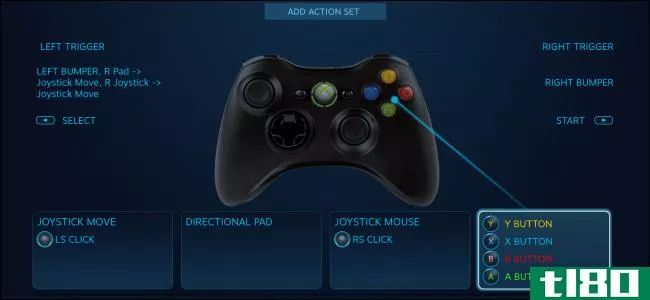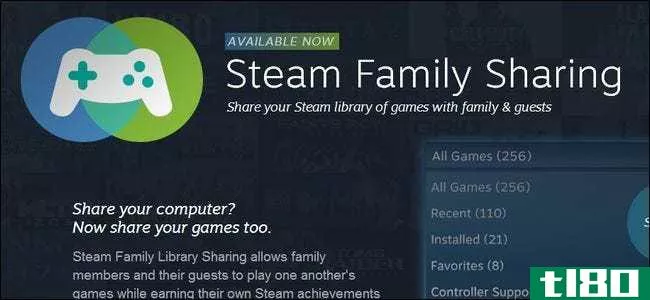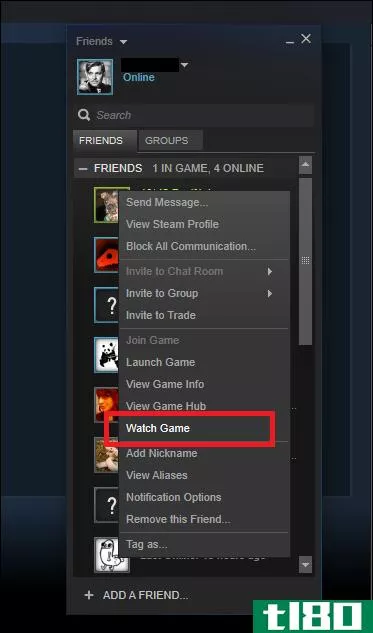如何在steam客户端中启用家庭选项(又称家长控制)
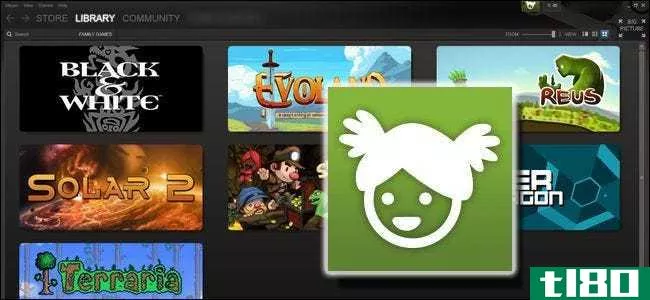
本周早些时候,Steam为Steam游戏客户端发布了Family Opti***,这是他们的家长控制版本。请继续阅读,我们将向您展示如何锁定****、在线内容和购买选项,以使您的Steam客户端对儿童友好。
我为什么要这么做?
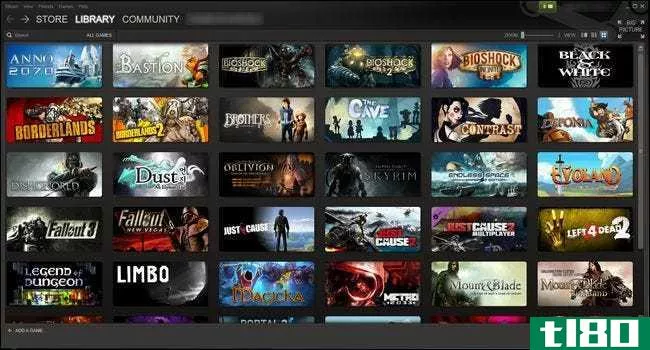
默认情况下,启动Steam客户端时,您可以完全访问所有内容:Steam商店、当前用户的完整游戏库、Steam社区(在线讨论)、当前用户的配置文件以及所有设置。看看上面的截图:不仅有一堆不适合孩子的游戏,我们当然不想让我们的孩子玩,而且他们也可以(只需点击几下)打开商店购买东西,跳进Steam社区和任何人交谈,或者以其他方式乱搞设置和我们的内容。
如果你想让你的孩子在你的蒸汽图书馆里玩儿童友好型游戏,那就不是一个理想的情况。然而,感谢Steam系列选项的发布,这种不太理想的情况得到了改善。尽管Steam家庭选项最明显的用途是锁定**的帐户,以便只有对儿童友好的内容才可访问,但我们想指出的是,它对于锁定属于儿童的Steam帐户也非常有用。假设你为你的孩子建立了一个Steam账户,这样你们两个就可以一起玩多人Steam游戏了。即使您孩子的Steam帐户中没有令人反感的游戏内容,但仍然可以锁定帐户,这样他们就无法访问Steam商店,或者发现自己通过Steam社区与随机的人聊天和聊天。
我们有机会测试家庭的选择,并已相当满意。让我们参观一下设置过程,展示一下锁定Steam帐户是多么容易。
打开族选项
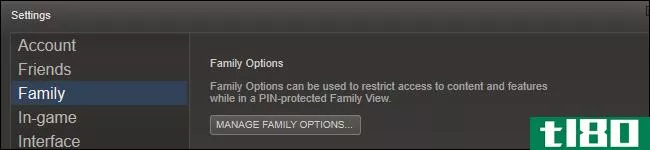
启动Steam客户端。如果您在上周左右还没有启动它,您将有一个客户端更新等待(这将启用新选项)。
注意:尽管我们在本教程中使用了Steam客户端(因为它允许您立即测试更改并查看结果),但实际上您可以登录到您的Steam帐户,并使用族选项(位于右下栏)进行相同的更改。
加载完成后,通过菜单栏导航至Steam–>Settings。在“设置”菜单中,选择“族”。在屏幕顶部,您将看到家庭选项,如上面的屏幕截图所示。单击“管理族选项”。
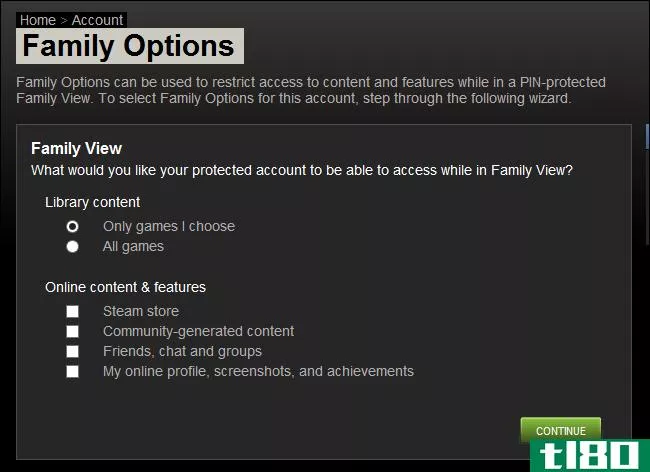
族选项有两个部分可以管理:库内容和联机内容与功能。它默认为最严格的设置:只有你选择的游戏(默认情况下,没有游戏),没有在线内容和功能。
我们将在最严格的级别上配置设置。我们想让家里的孩子们有机会玩我们开的游戏,但我们不想让他们进入Steam商店,社区生成的内容,和任何人聊天,或者乱搞我们的个人资料。您可以根据需要调整自己家庭的设置。完成后,单击“继续”。
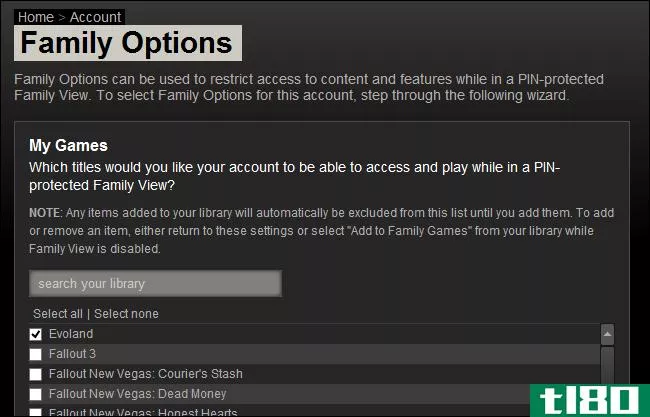
在下一个屏幕上,如上图所示,系统将提示您选择要在新的家庭模式中包括哪些游戏。一旦您勾选了所有要与孩子共享的游戏,请单击“继续”。
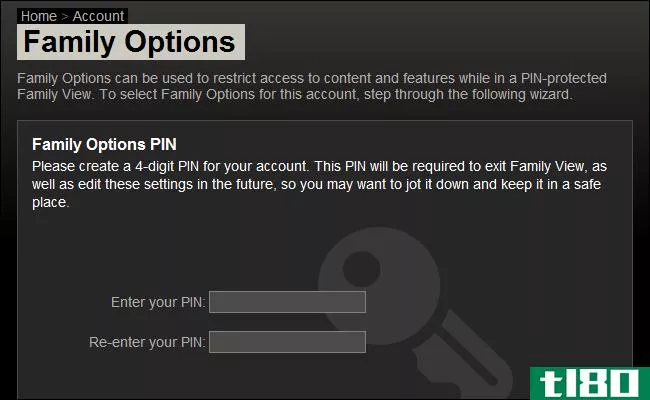
选择PIN。这是一个关键,将允许您轻松地在家庭模式和****正常模式之间切换。顺便说一句,他们不是在开玩笑把它记下来。使用一个你不会忘记的PIN,把它作为一个安全的笔记放在LastPass中,或者写下来。如果你忘记了这一点,跳出安全圈并解锁你的客户是一个巨大的痛苦。选择pin,然后单击“继续”。
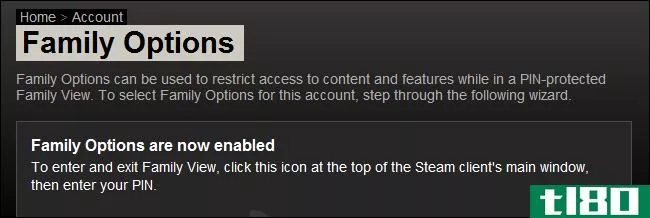
最后一个屏幕是确认屏幕。在您看到上面的屏幕之后,继续在您的Steam客户机周围导航,看看启用了Family选项后的情况。第一站应该是图书馆,以确认显示您选择的游戏,如果您锁定了任何主要类别,它们将灰显:
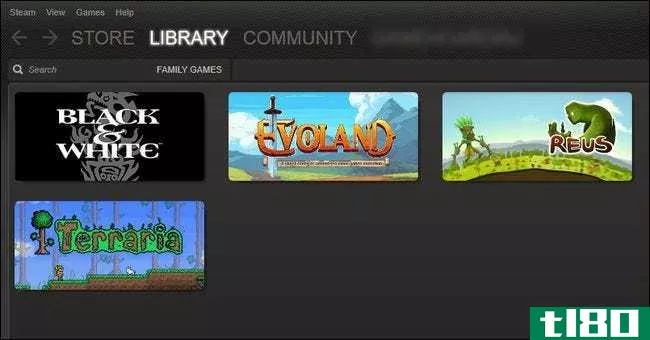
不仅是游戏的选择减少到只有孩子友好的,我们选择的(没有地铁2033年或留下4死了看),但商店,社区和个人资料导航元素是黑暗和无法访问。此时一切都已锁定。成功!
编辑或禁用族选项
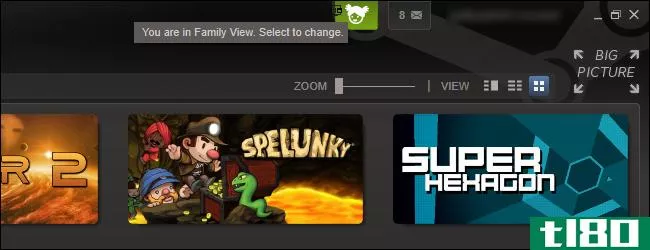
显然会有一个点,你想编辑设置(如当你购买了一个新游戏,并希望它的白名单为儿童)或关闭家庭模式玩****。
为此,请查找位于Steam客户端窗口右上角的Family Opti***图标(见上面的屏幕截图)。单击图标。
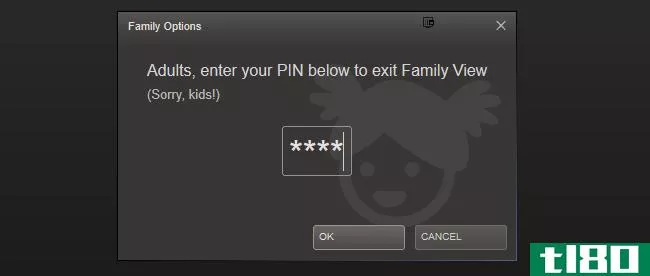
输入PIN后,Steam客户端窗口将刷新:
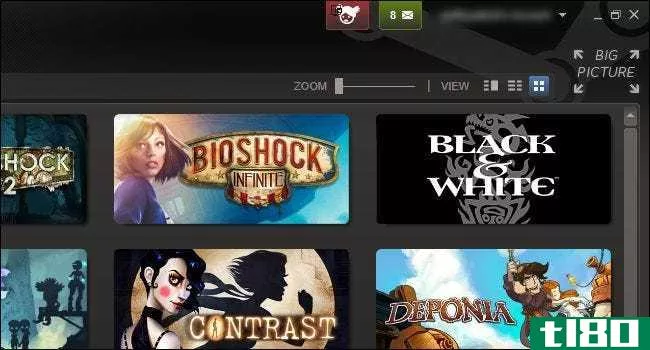
一切看起来都和我们开始本教程时一模一样,上面的屏幕截图中显示了家庭选项图标(现在是红色)的小版本。完成游戏或编辑家庭选项模式的设置后,只需点击该图标即可锁定Steam客户端。
就这些!你可以很容易地打开和关闭模式,添加更多的游戏到你的孩子友好的白名单,休息轻松知道你将不必处理你的孩子跌跌撞撞地进入一个血腥的游戏。
- 发表于 2021-04-11 12:40
- 阅读 ( 93 )
- 分类:互联网
你可能感兴趣的文章
最好的windows 10家长控制工具
... 我们将向您展示如何查找和设置Windows10的家长控制。我们还将分享一些技巧,使您的电脑尽可能儿童友好使用第三方家长控制的视窗10。当然,没有什么能取代父母的指导,但这些会让你...
- 发布于 2021-03-11 18:53
- 阅读 ( 297 )
家长控制完整指南
... 作为数字时代的父母,你可能会担心你的孩子如何使用科技。虽然你可以教他们好的原则,但不可能让他们远离每一个可能的网络诈骗和所有明确的在线内容。 ...
- 发布于 2021-03-13 10:45
- 阅读 ( 346 )
如何在任何系统上备份游戏存储
... 别让这种事再发生在你身上。我们将向您展示如何备份您的游戏保存,这样无论您使用何种游戏系统,您都不会再次失去进度。 ...
- 发布于 2021-03-14 20:18
- 阅读 ( 302 )
如何在windows 10上使用家长控制
...Launcher(或Windows 10 phone)的Android设备上跟踪孩子的位置 如何在Windows10中创建子帐户 要访问Windows 10帐户,请打开“开始”菜单并选择cog图标。 点击“账户”进入账户设置菜单。 或者,您可以通过打开“开始”菜单,键入“帐...
- 发布于 2021-04-02 07:54
- 阅读 ( 186 )
如何在iphone、ipad和apple tv上设置steam link
...家庭网络没有到处覆盖以太网电缆。同样的建议也适用于客户端PC。 最后,阀扩大了蒸汽的流组件(现在称为远程播放)在2019年6月。只要您将主机和客户机配对,并且主机保持主动连接到internet,您就可以从任何地方流式传输...
- 发布于 2021-04-02 19:09
- 阅读 ( 274 )
如何在steam上观看成人专用游戏
...何显示(或隐藏)**专用游戏 要找到此选项,请单击Steam客户端右上角的您的姓名,然后选择“Store Preferences” 您也可以直接在web浏览器中进入Steam的帐户首选项页。 在“成熟内容”下,选中“仅**性内容”框以查看这些类型的...
- 发布于 2021-04-04 11:20
- 阅读 ( 533 )
如何使用steam link上的xbox one控制器启用振动
...ox One控制器。最近的固件更新允许本机振动支持。下面是如何启用它。 以前对蓝牙连接的限制意味着官方的Xbox One控制器不能在任何东西上支持游戏的“隆隆”功能,除了带有官方无线加密狗或直接有线连接的PC。但是如果你通...
- 发布于 2021-04-05 05:35
- 阅读 ( 229 )
如何用steam-link将你的电脑游戏流到android上
...就开始吧。 接下来,您需要在PC上设置流媒体。启动Steam客户端,然后单击“上一步”进入“Steam”>“设置”。 在“设置”菜单中,选择“家庭流媒体”选项。 如果您使用的是NVIDIA图形卡,请单击“高级主机选项”按钮,然...
- 发布于 2021-04-05 23:13
- 阅读 ( 213 )
如何设置和优化家庭游戏流媒体的steam链接
...置,方法是:进入“设置”>“家庭流媒体”>“高级客户端选项”,然后切换“显示性能信息”设置。 打开此功能后,您将看到详细的性能统计信息显示在流式处理时的屏幕底部。例如,有一个“流延迟”行显示您当前经历...
- 发布于 2021-04-06 17:08
- 阅读 ( 208 )